Kommunikation im Medizinwesen (KIM)
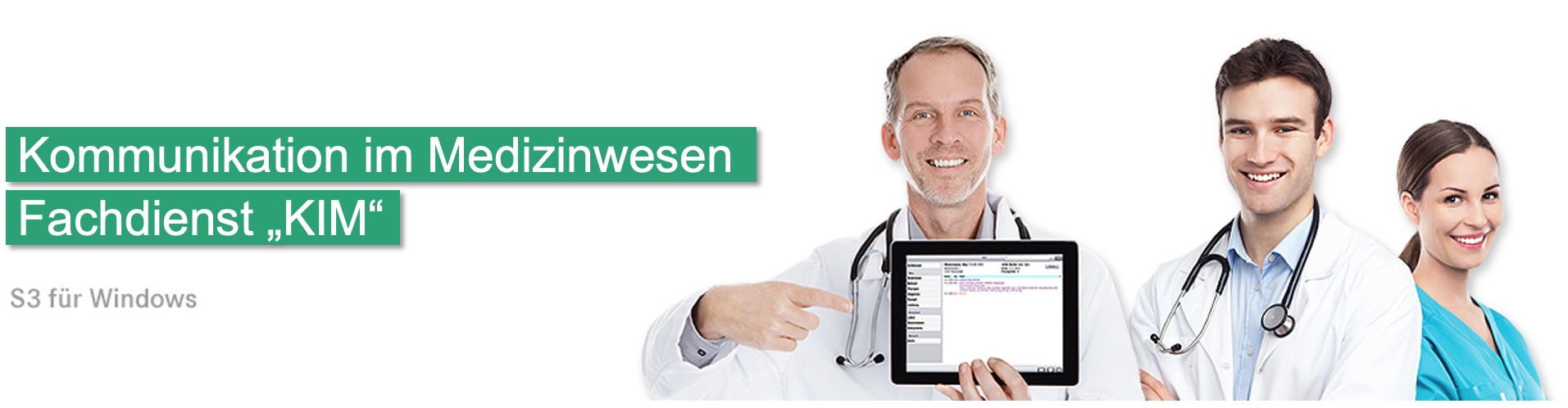
Ob elektronische Arztbriefe, Befunde oder elektronische Arbeitsunfähigkeitsbescheinigung (eAU): S3-Praxen, welche einen TI-Konnektor einsetzen, können ab sofort mit dem DGN KIM (“Kommunikation im Medizinwesen”) Fachdienst eine Vielzahl an sensiblen Daten und Dokumenten austauschen – Ende-zu-Ende-verschlüsselt sowie über Einrichtungs-, System- und Sektorengrenzen hinweg. Vertragsärzte benötigen KIM spätestens seit 01. Juli 2022 auch dazu, um Arbeitsunfähigkeitsbescheinigungen (AU) elektronisch an die Krankenkassen zu übermitteln.
Ein Muss für KIM: der eHBA von medisign
Eine Voraussetzung für den Datenaustausch mit KIM ist der elektronische Heilberufsausweis der 2. Generation (eHBA G2), um Dokumente rechtsverbindlich digital signieren zu können. Diesen Ausweis erhalten Sie, wie Ihren Praxisausweis (SMC-B), bei medisign, einem DGN-Tochterunternehmen unter
www.ehba.de
Auch dieses Produkt werden wir in S3-Win vollständig mit Komfortfunktionen für die optimale Integration, Freischaltung und Bedienung unterstützen.
ANLEITUNG: DGN KIM-Dienst in S3-Win einrichten:
Voraussetzungen:
- aktuellste Version von S3-Win
- secunet Konnektor mit aktueller Firmware
- DGN GUSbox (min. S+) oder Virtuelle DGN GUSbox
- DGN Connect Kommunikationsschnittstelle
Schritt für Schritt Anleitung:
- Starten Sie Ihr S3 Programm und klicken im Hauptmenü auf <System>, <Konnektor> und <KIM Einrichten>.
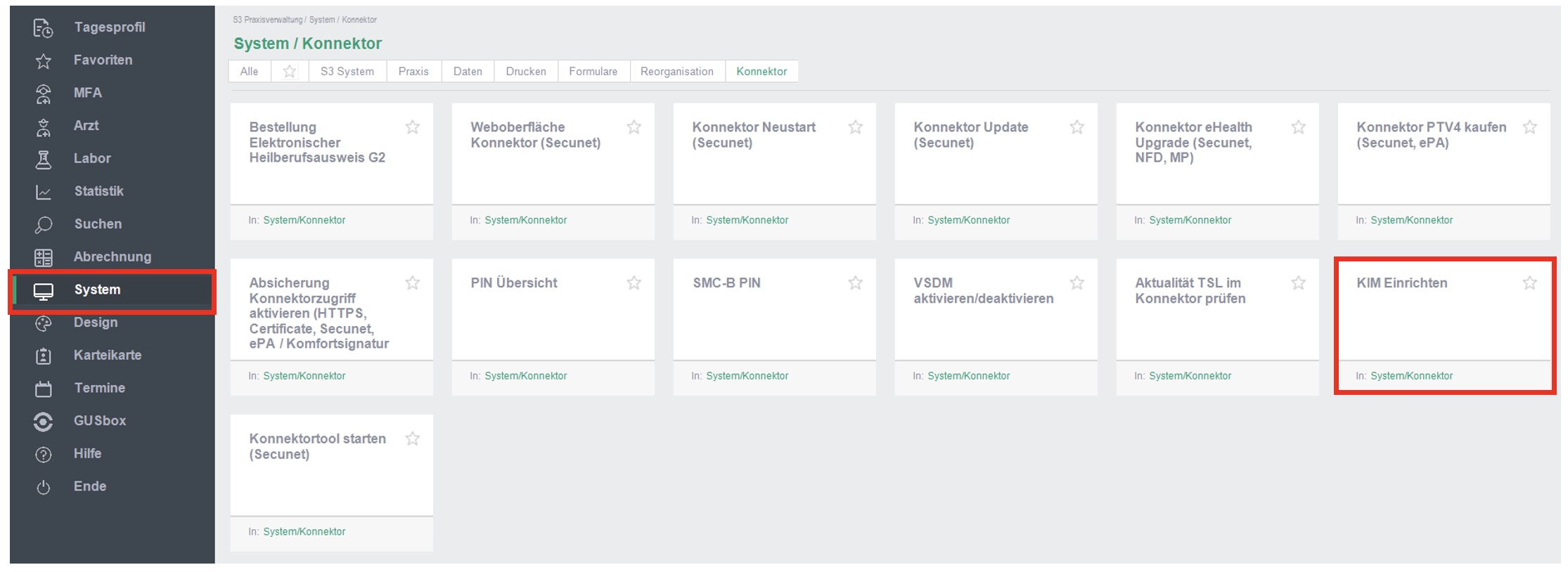
- Wählen Sie dann im Konnektor-Tool den Punkt <Cockpit starten> aus.
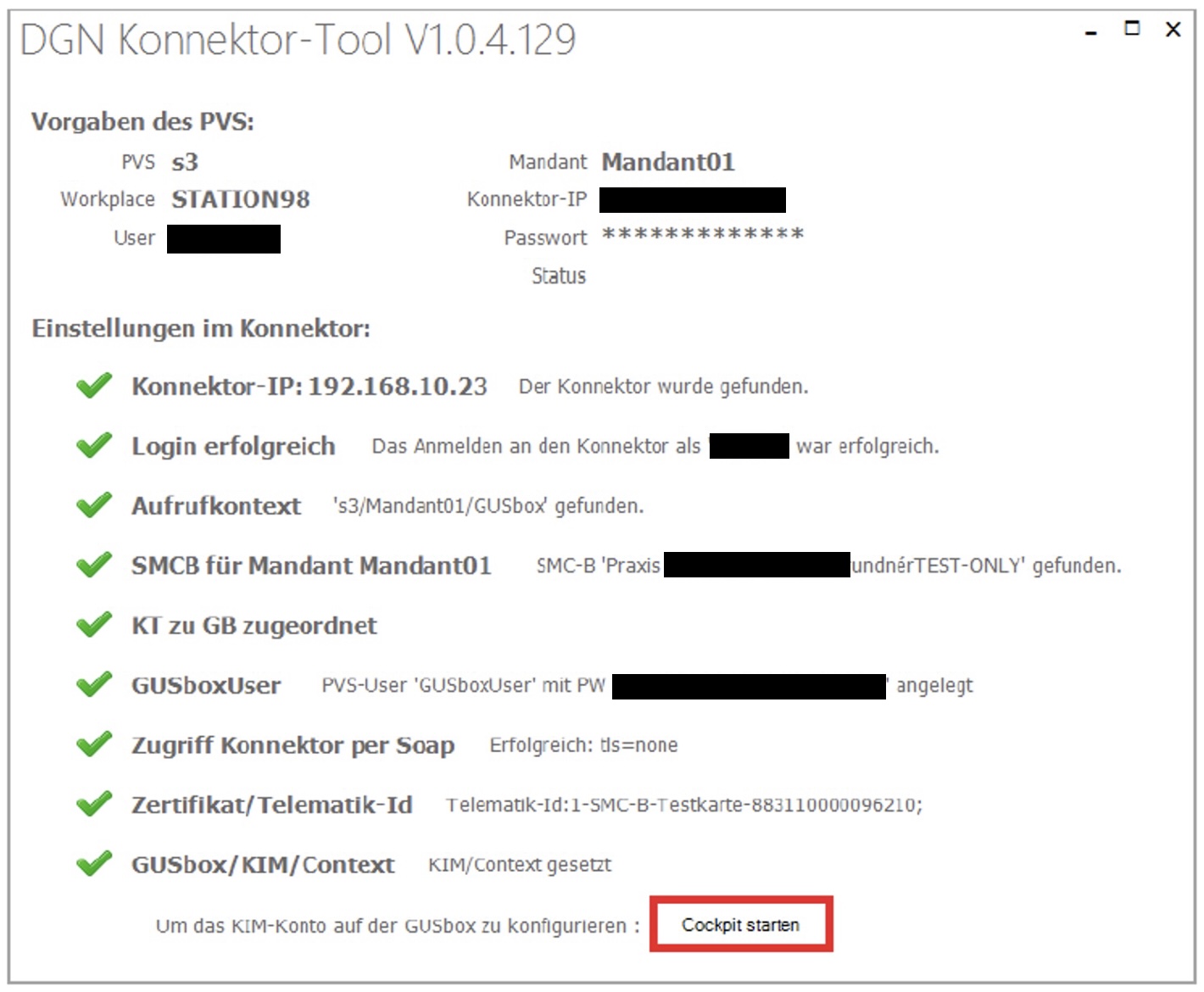
- Voraussetzung für die Nutzung von DGN KIM ist die DGN Connect Kommunikationsschnittstelle auf der DGN GUSbox. Ist diese bereits vorhanden, fahren Sie mit dem nächsten Schritt fort. In allen anderen Fällen wählen Sie bitte den Button „DGN Connect kaufen“ aus und folgen den nachfolgenden Schritten.
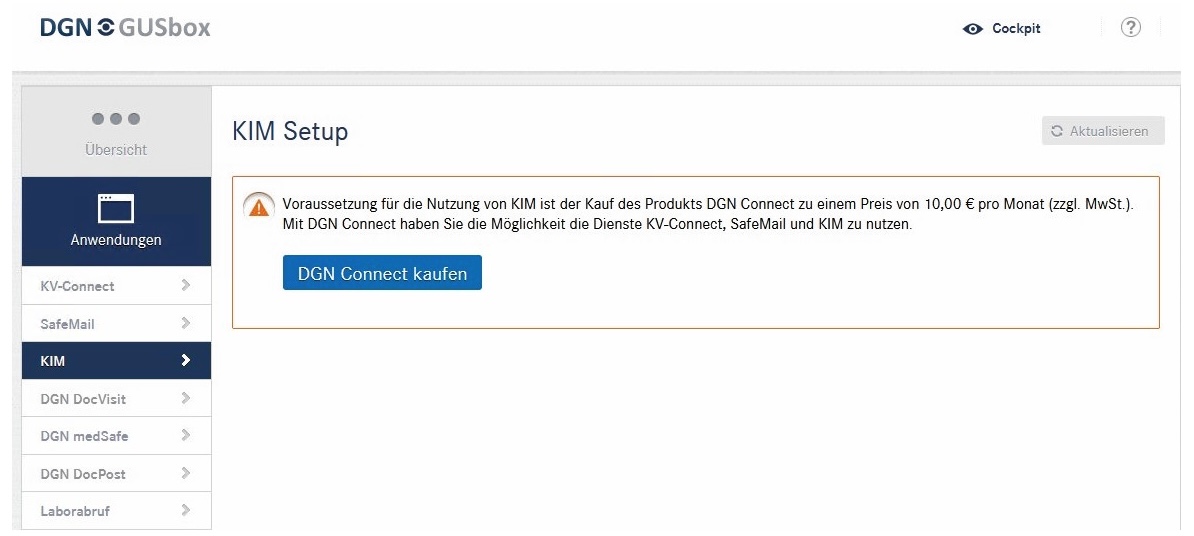
- Nach erfolgreicher Bestellung erhalten Sie die Nachricht „Bestellung erfolgreich“.
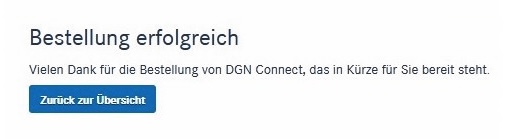
-
Falls Sie sich bereits eine DGN KIM Wunschadresse reserviert haben, können Sie diese bei der Einrichtung Ihres KIM-Kontos direkt auswählen. Klicken Sie hierfür den Punkt <Vorregistriertes KIM Konto einrichten> an.

-
Füllen Sie die Maske vollständig aus und vergeben Sie ein Passwort. Die Passwortanforderungen können Sie sich mit Klick auf das <?> einblenden lassen. Falls Sie kein persönliches Passwort wählen möchten, klicken Sie auf <Passwort generieren und anzeigen>.
-
Anschließend klicken Sie auf <Absenden> und speichern Ihre Zugangsdaten ab.
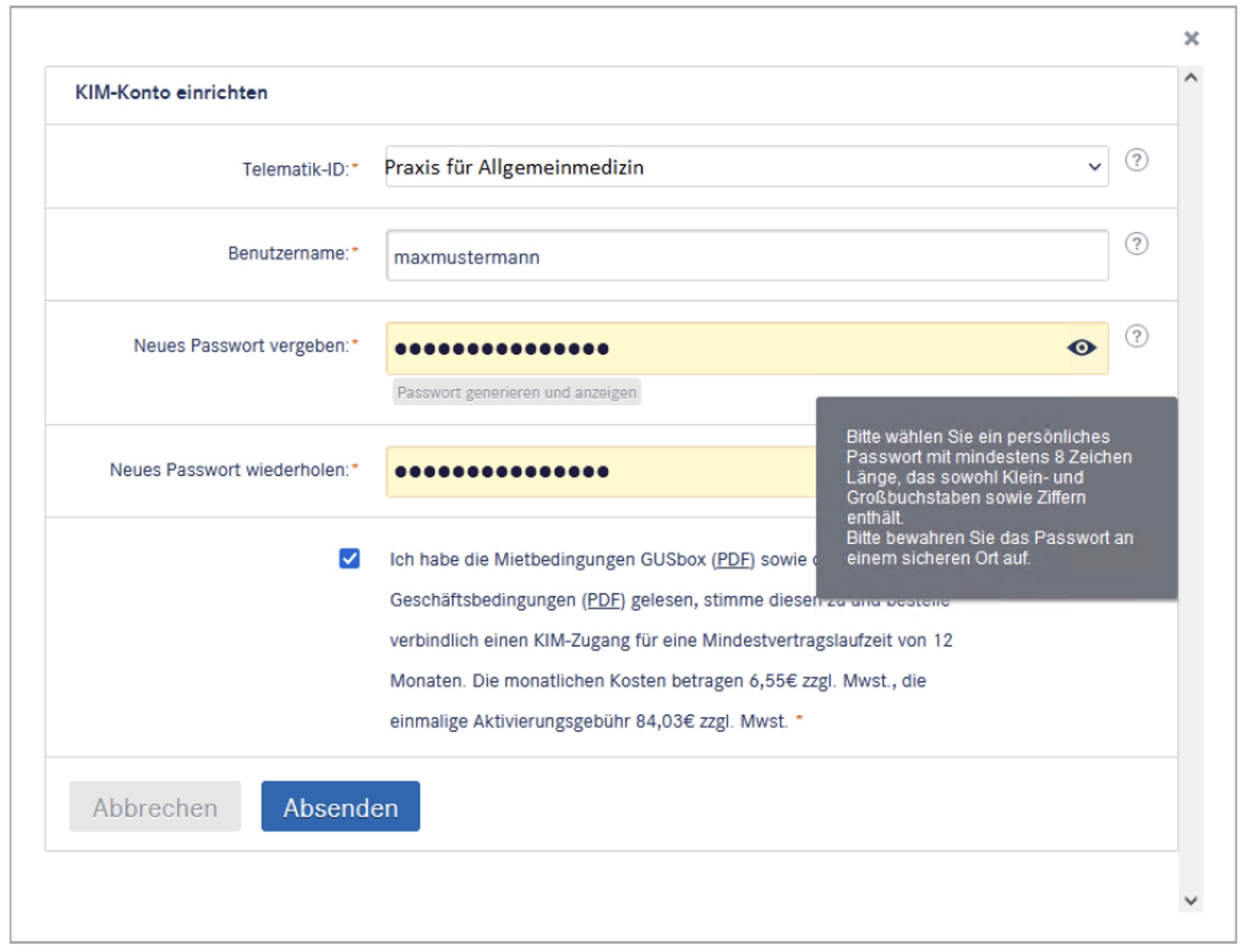
-
Falls Sie sich noch keine Wunschadresse reserviert haben, klicken Sie bitte auf <KIM Konto einrichten> und tragen unter Benutzername Ihre Wunsch E-Mailadresse neu ein. Achten Sie bitte auch hier auf die gewünschten Anforderungen. Beenden Sie Ihre Eingaben auch hier mit <Absenden>.
-
Im Anschluss haben Sie die Möglichkeit Ihre Zugangsdaten zur Ansicht zu öffnen und auszudrucken. Zusätzlich können Sie sich die Datei an einem beliebigen Ort abspeichern.
-
Ihr KIM-Konto wurde erfolgreich angelegt. In dieser Ansicht lässt sich das <Passwort ändern>, das Konto <löschen> und ein <Selbsttest> durchführen. Ein positiv abgeschlossener Selbsttest gibt Auskunft darüber, ob das KIM Konto erfolgreich eingerichtet wurde.
-
Haben Sie alle Voraussetzungen für den Einsatz der eAU erfüllt, wird Ihnen im <Tagesprofil> der Menüpunkt <eAU ist möglich> angezeigt.